
Una de las maneras más rápidas y efectivas de liberar espacio, o realizar un back-up de los archivos guardados en el móvil, es transferirlos a un pendrive USB. La mayoría de las veces es un proceso sencillo, pero en ocasiones surgen problemas de conectividad que no tenemos idea de cómo arreglar.
Si llegaste a este artículo, probablemente es porque tu móvil no reconoce pendrive USB y no sabes cómo solventar este problema. Por lo tanto, sigue leyendo y te enseñaré, por qué ocurre y algunas alternativas para solucionarlo.
¿Por qué el móvil no reconoce el pendrive USB?
 Usualmente, los smartphones más recientes no tienen problemas para reconocer pendrive USB. Sin embargo, es posible que si tienes un móvil antiguo no sea compatible con esta tecnología, sobre todo si se trata del nuevo USB4 versión 2.0.
Usualmente, los smartphones más recientes no tienen problemas para reconocer pendrive USB. Sin embargo, es posible que si tienes un móvil antiguo no sea compatible con esta tecnología, sobre todo si se trata del nuevo USB4 versión 2.0.
Otro de los problemas frecuentes, es contar con un adaptador o Hub USB defectuoso o inadecuado para el dispositivo. También será necesario verificar el estado del pin de carga y debes recordar que tu móvil debe ser compatible con OTG para poder conectarle un USB. Para verificarlo, puedes seguir este tutorial de cómo saber si un móvil es compatible con USB OTG.
Comprueba si tu móvil es compatible con USB OTG
 Primero, USB OTG significa USB On-The-Go, y es el tipo de tecnología que permite, tanto a los teléfonos inteligentes como a las tablets, trabajar con periféricos y accesorios, mediante una conexión USB de un alcance similar a la de los ordenadores.
Primero, USB OTG significa USB On-The-Go, y es el tipo de tecnología que permite, tanto a los teléfonos inteligentes como a las tablets, trabajar con periféricos y accesorios, mediante una conexión USB de un alcance similar a la de los ordenadores.
Pero, no todos los dispositivos son compatibles con esta tecnología, en especial los que tienen versiones desactualizadas del sistema operativo. Por tanto, para saber si tu móvil es compatible con la tecnología USB OTG, tienes que descargar una aplicación como USB OTG Checker para realizar la verificación de software.
Si tu teléfono es compatible, ¡enhorabuena! Lo siguiente es comprobar el cable.
¿Tienes el cable USB OTG correcto?
A continuación, debes verificar que tengas el cable adaptador con conector microUSB o USB tipo C, según sea el puerto de tu móvil. Si se trata de un pendrive USB para smartphone, vale la pena que lo pruebes en otro dispositivo para verificar que no esté defectuoso.
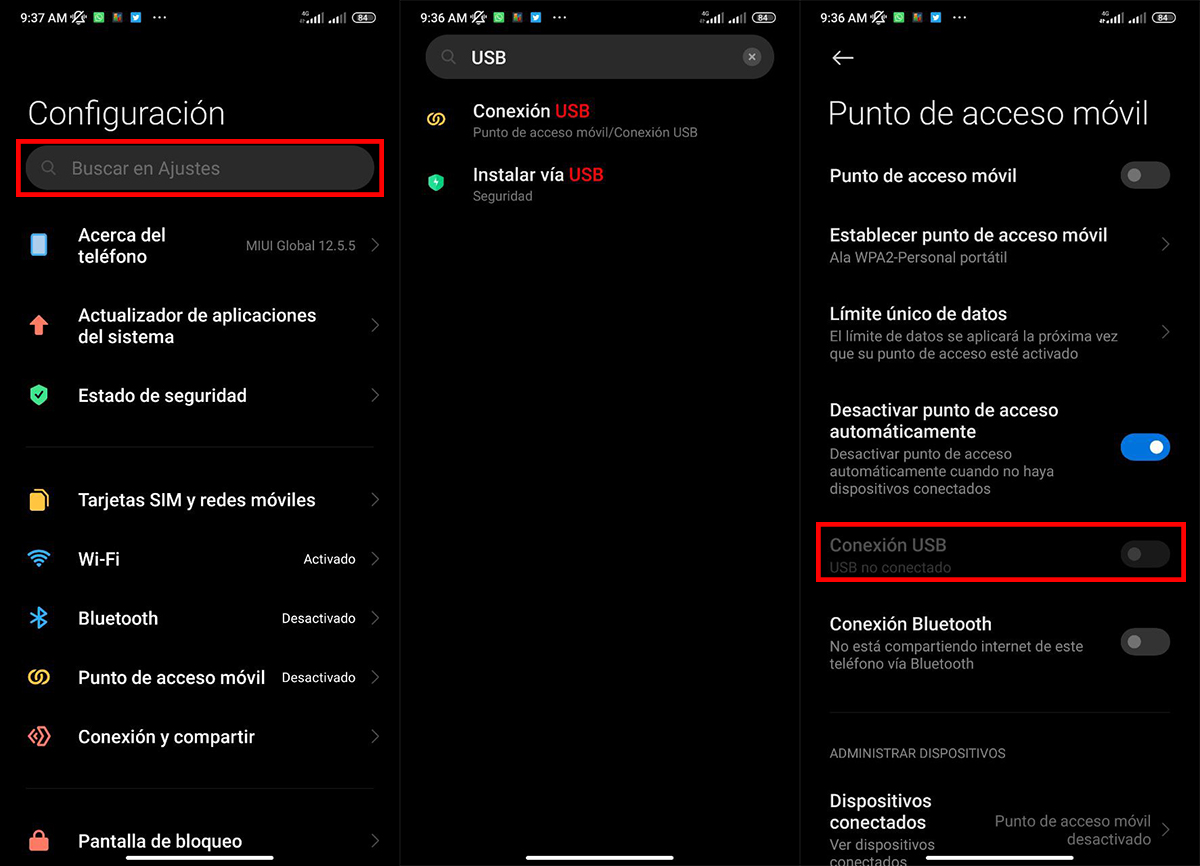 Ahora bien, si se trata de un Hub USB de dos o más puertos, puedes revisar uno por uno para determinar si el fallo se encuentra en uno específico o en todo el aparato. Acto seguido, debes confirmar que tu móvil esté adecuadamente configurado, para ello:
Ahora bien, si se trata de un Hub USB de dos o más puertos, puedes revisar uno por uno para determinar si el fallo se encuentra en uno específico o en todo el aparato. Acto seguido, debes confirmar que tu móvil esté adecuadamente configurado, para ello:
- Ve a «Ajustes».
- Escribe en el buscador «OTG» o «USB».
- Luego, selecciona la opción «Conexión USB».
- Finalmente, activa el botón y otorga los permisos.
Hasta aquí tu problema debería haberse solucionado, pero si tu móvil no reconoce el pendrive USB el fallo puede estar en el puerto.
Verifica el puerto USB
 Dado que, nuestro móvil pasa gran parte del tiempo en nuestro bolsillo, es posible que el puerto USB acumule pelusas y polvo. Para limpiarlo, puedes utilizar un secador de aire a potencia muy baja, un cepillo de cerdas suaves o un hisopo ligeramente humedecido con alcohol.
Dado que, nuestro móvil pasa gran parte del tiempo en nuestro bolsillo, es posible que el puerto USB acumule pelusas y polvo. Para limpiarlo, puedes utilizar un secador de aire a potencia muy baja, un cepillo de cerdas suaves o un hisopo ligeramente humedecido con alcohol.
Por ningún motivo debes intentar introducir objetos afilados o destapar el equipo, ya que los sensores son muy sensibles y puedes estropearlos por completo. En caso de que pienses que se trata de un fallo del pin, la manera más segura de solucionarlo es con una visita a servicio técnico.
¿Y si el problema no es el móvil?
 Del mismo modo, tienes que considerar la posibilidad de que el fallo lo presente el pendrive USB y no tu teléfono. Por ello, es importante que verifiques si la memoria está protegida contra escritura, para lo cual necesitarás hacer uso de tu ordenador:
Del mismo modo, tienes que considerar la posibilidad de que el fallo lo presente el pendrive USB y no tu teléfono. Por ello, es importante que verifiques si la memoria está protegida contra escritura, para lo cual necesitarás hacer uso de tu ordenador:
- Conecta el pendrive USB a tu PC con Windows.
- Haz clic derecho sobre algún archivo o carpeta.
- Selecciona «Propiedades».
- Dirígete al apartado atributos y desactiva la opción «Solo lectura».
Si este sencillo truco no funciona, puedes intentar borrar completamente los atributos de la USB haciendo uso de los comandos del sistema. ¿Te gustaría un tutorial? Pídelo en los comentarios.
Descarga un gestor de archivos
¿Has considerado que quizás no sabes dónde encontrar los archivos? Quizás el dispositivo, el cable y la memoria están bien, pero no tienes idea de la ubicación de los archivos en tu móvil.
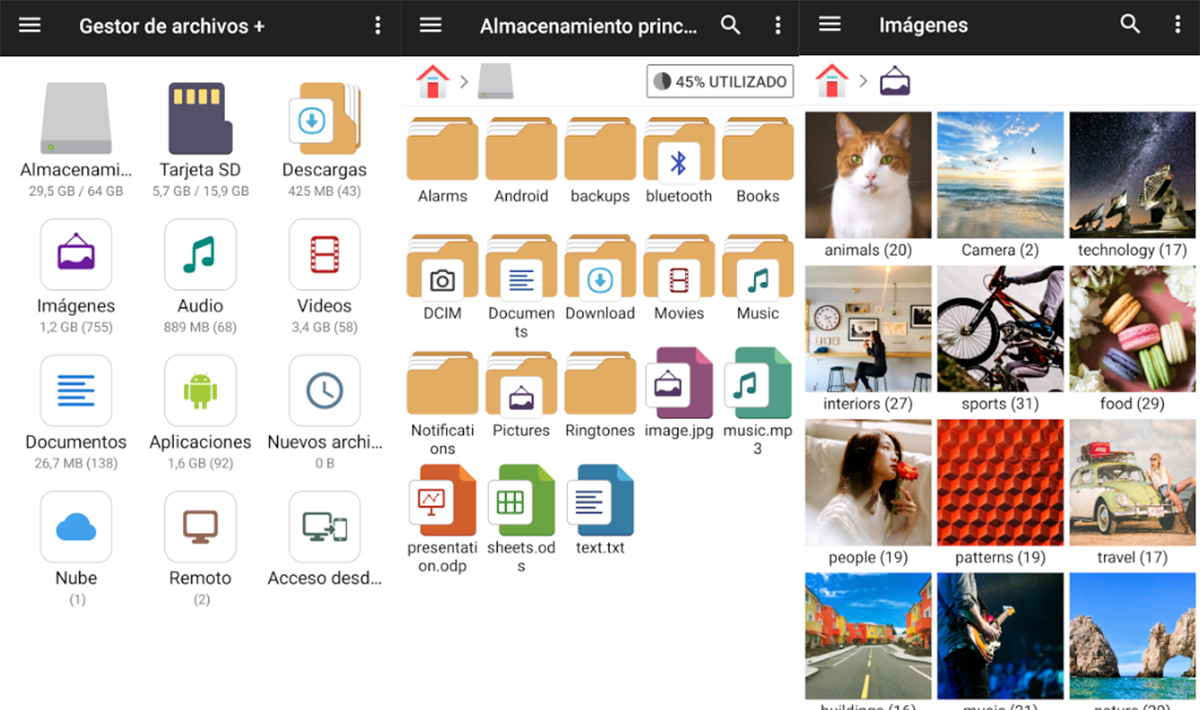 Para solucionar este problema, lo más sencillo es que descargues una app «Gestor de archivos», el cual te mostrará la localización de documentos y carpetas en tu móvil, incluidos los del pendrive USB.
Para solucionar este problema, lo más sencillo es que descargues una app «Gestor de archivos», el cual te mostrará la localización de documentos y carpetas en tu móvil, incluidos los del pendrive USB.
Pese a que en todos los móviles Android puedes acceder al administrador de archivos, no todos cuentan con interfaces intuitivas que nos faciliten la tarea. En este caso, descargar una app de manejo y gestión de archivos es la solución más eficiente, ya sea para exportar archivos desde tu móvil, o solo para ubicarlos y hacer uso de ellos desde la memoria externa.
Si has seguido todos estos pasos y a pesar de ello tu móvil no reconoce pendrive USB, quizás debes considerar conseguir uno nuevo. También puedes tratar de conectar tus dispositivos a través de Bluetooth o usar apps de transmisión de información.
















